Windows Server 2008R2服务器IIS安装步骤
1、打开服务器管理器,角色,添加角色,然后点击下一步


2、然后选择“Web 服务器(IIS)”,点击下一步

3、添加ASP.NET 、.NET 扩展性、CGI、ISAPI 扩展、ISAPI 筛选器,去掉 目录浏览(因为大多数网站用不到。)
如果需要用到asp则勾选asp,如果需要用shtm需要开启在服务器端的包含文件。
安装sqlserver一定要勾选 asp.net.。net扩展性。
需要运行php则要安装cgi
一般建议全选。

4、点击安装,开始安装


5、等待安装完成,点击关闭
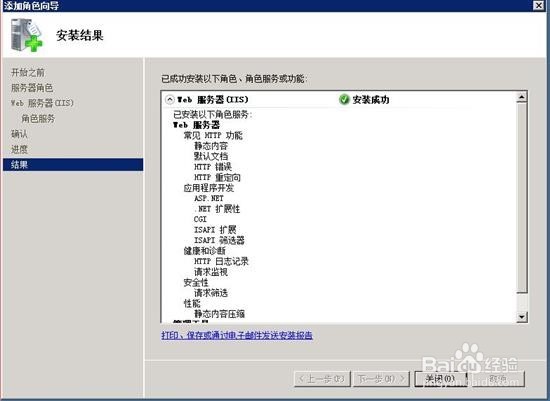
6、在浏览器中输入127.0.0.1,即可打开IIS默认页面。此时IIS安装已完成

声明:本网站引用、摘录或转载内容仅供网站访问者交流或参考,不代表本站立场,如存在版权或非法内容,请联系站长删除,联系邮箱:site.kefu@qq.com。
阅读量:58
阅读量:57
阅读量:46
阅读量:24
阅读量:67